
ライブ配信でのAIRSTEP(XSONIC社)の使い方事例(OBSやStudioOneの制御)
こういう時代ということもあり、バンドでライブ配信を一人一人が各自の家からリモート演奏でやりたいが、単にSyncroomで合奏して、Zoom会議映像をYoutube Liveに配信するのでは視聴者の皆さんを驚かせ楽しんでいただくには不十分、しかし音響や映像スタッフを入れると感染確率0%の在宅配信はできなくなる。
ということで、音響・映像スタッフ無し、演者のセルフコントロールでもそこそこのビジュアルと聞きやすい音で生配信をお届けするにはにチャレンジしました。それを解決してくれたのは、AIRSTEPとStreamDeck。ここではAIRSTEPによるOBSでの映像切り替えやStudioOne5ミキサーによる音響制御のコントロール事例をまとめました。
AIRSTEPとはYoutubeで検索すれば山ほど事例が紹介されています。簡単に言えば、
USBケーブル/Bluetooth無線/MIDIケーブルなどの手段で、PC/スマートデバイス(iPhone/iPad/Android)/MIDI機器(In/Out)などと接続し、
5個(拡張すると10個)のフットスイッチにMIDI、HID(要するにPCのキーボードになる)コマンドを最大8アクションづつ割り当てることができ
バッテリ内蔵なのでBluetoothをうまく使えば完全にワイヤレスで使え
外付けのExpansionペダルでMIDI制御もできる
コマンドの登録はスマホアプリから可能
な装置となります。
したがって、
ショートカットキーを登録してPCやPCのアプリ、つまりOBSやStudioOneなどをコントロール
ショートカットキーでiPad/iPhoneのアプリをコントロール 譜面めくりとか
MIDI機器のコントロール
MIDI制御の切り替え、
MIDI noteの発信つまりAIRSTEPのスイッチで音も出せる
MIDI機器の信号を一旦AIRSTEPで受けて無線に変換してPCに飛ばすことも可能!ギターアンプのスイッチ On /Off
などなどたくさんできるようになります。アイデア次第で可能性は無限大!
<参考>このテクニックを使って実際に配信したYoutubeLive映像:
ジジトルズ ズームトップライブ https://youtu.be/u8XH0GTzb_c
マジカルミステリーツアー https://youtu.be/XcdEGHUOvY4
在宅リモート生配信の仕組み全体像: https://note.com/stingtak2/n/na70af0df44ff
スマホの登録画面はこんな感じ:
バンクが5つあり、それぞれのバンクで、スイッチ10個のコマンド設定ができます。上段のA-E、下段のA-Eが10個のスイッチに対応しています。
Zoom Topコンサートでは、1台のAIRSTEPに上段A-DはOBSの操作として、屋上ステージ、ビル内スタジオ、ズーム会議風画面、フロント3名の拡大シーンへの映像切り替え、EにはStudioOneのリバーブのOn /Offトグル操作で割り当てています。
2台目のAIR STEPには、OBSのシーン切り替えとして演者5名のソロ拡大映像の切り替えを割り当てています。
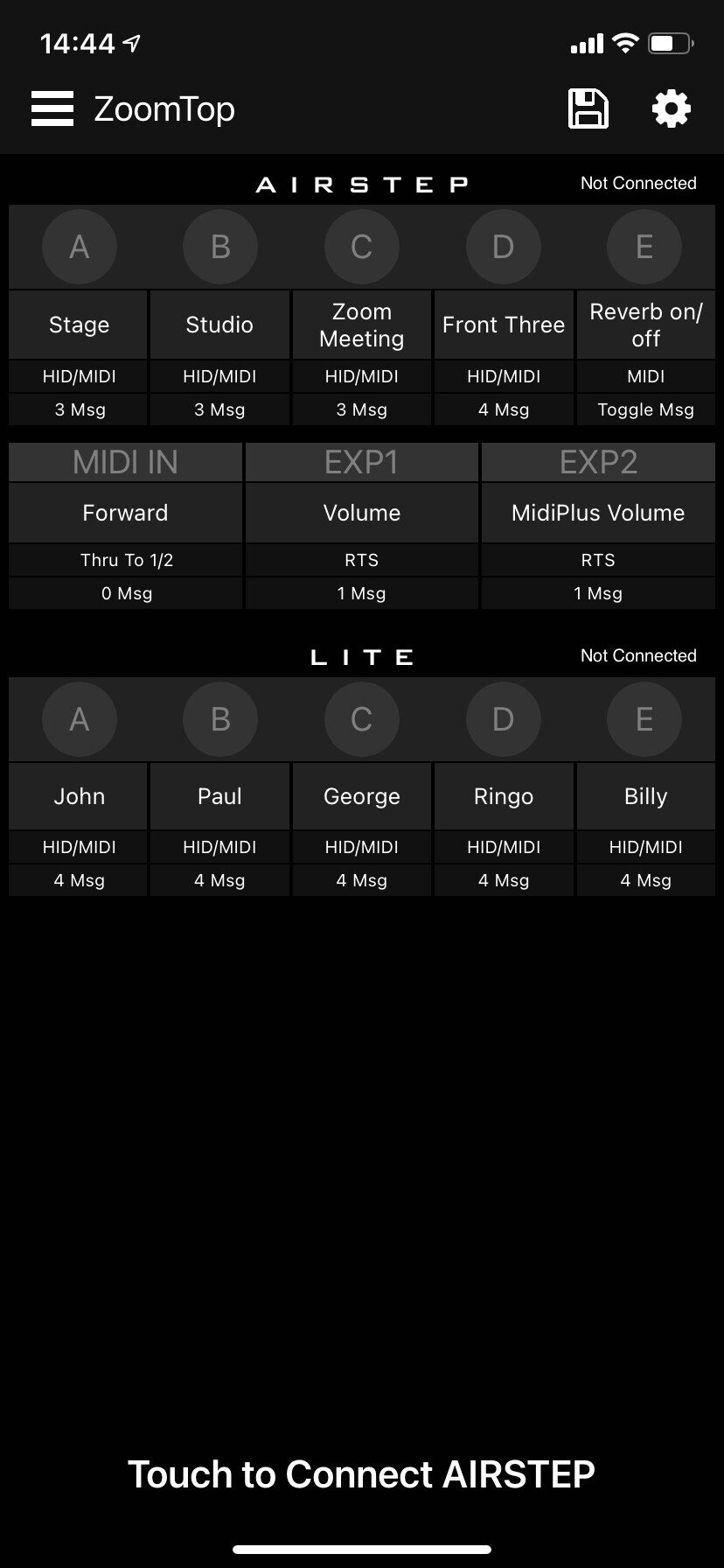
各スイッチの設定内容:スイッチの操作方針
基本操作として、スイッチを押し込んでいる間だけソロメンバの拡大シーンを表示し、スイッチを離すとその後は自動でOBSのシーン切り替え機能がスタートして、ランダムにメンバの拡大画面や5名全員の画面が表示されるようにしてスイッチの操作回数を最小限になるようにしました。つまり、イントロや歌い出し、ギター・キーボードソロ、などハイライトしたいシーンだけハイライトさせたい人のスイッチを押すという方針です。
各スイッチの設定内容:演者シーンへの切り替えボタン設定
スイッチを押す時:
自動のランダムシーン切り替え機能を停止。 ”S" OBSのショートカットキーをHIDコマンド
ジョンレノンメンバの映像に切り替え "J"
StudioOneのリバーブをOn(値80)にするMIDIコマンドを送信
スイッチを離す時:
自動のランダムシーン切り替え機能を開始。 "C"
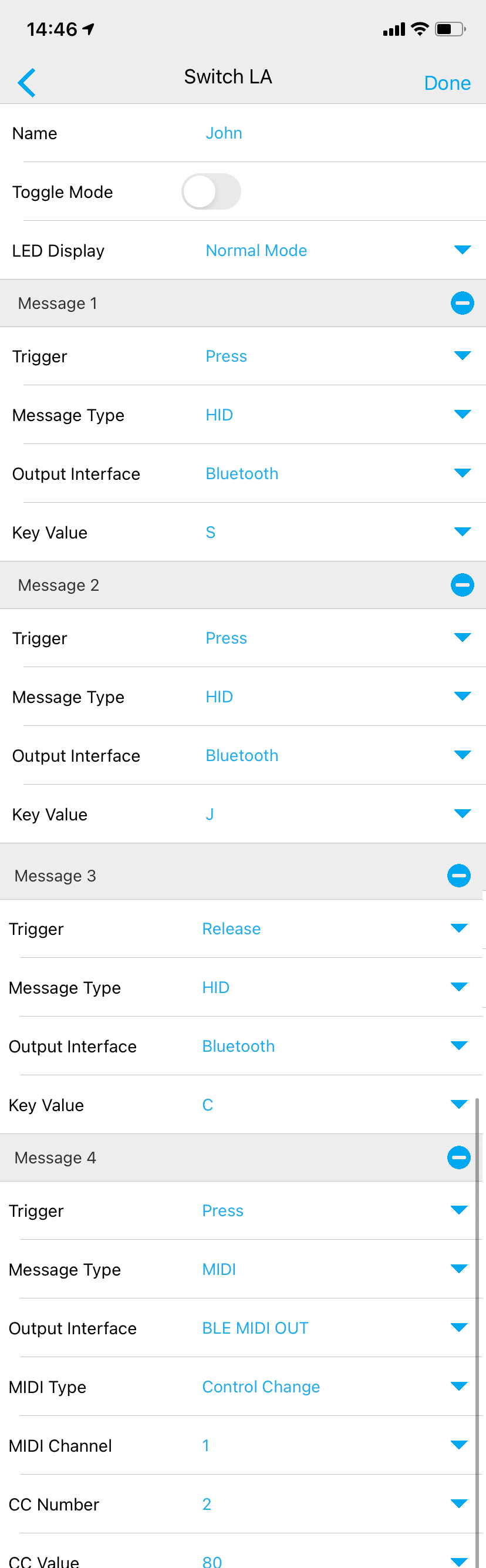
リバーブのOn /Offをスイッチ一つで切り替えるにはToggleモードを使うと良い。
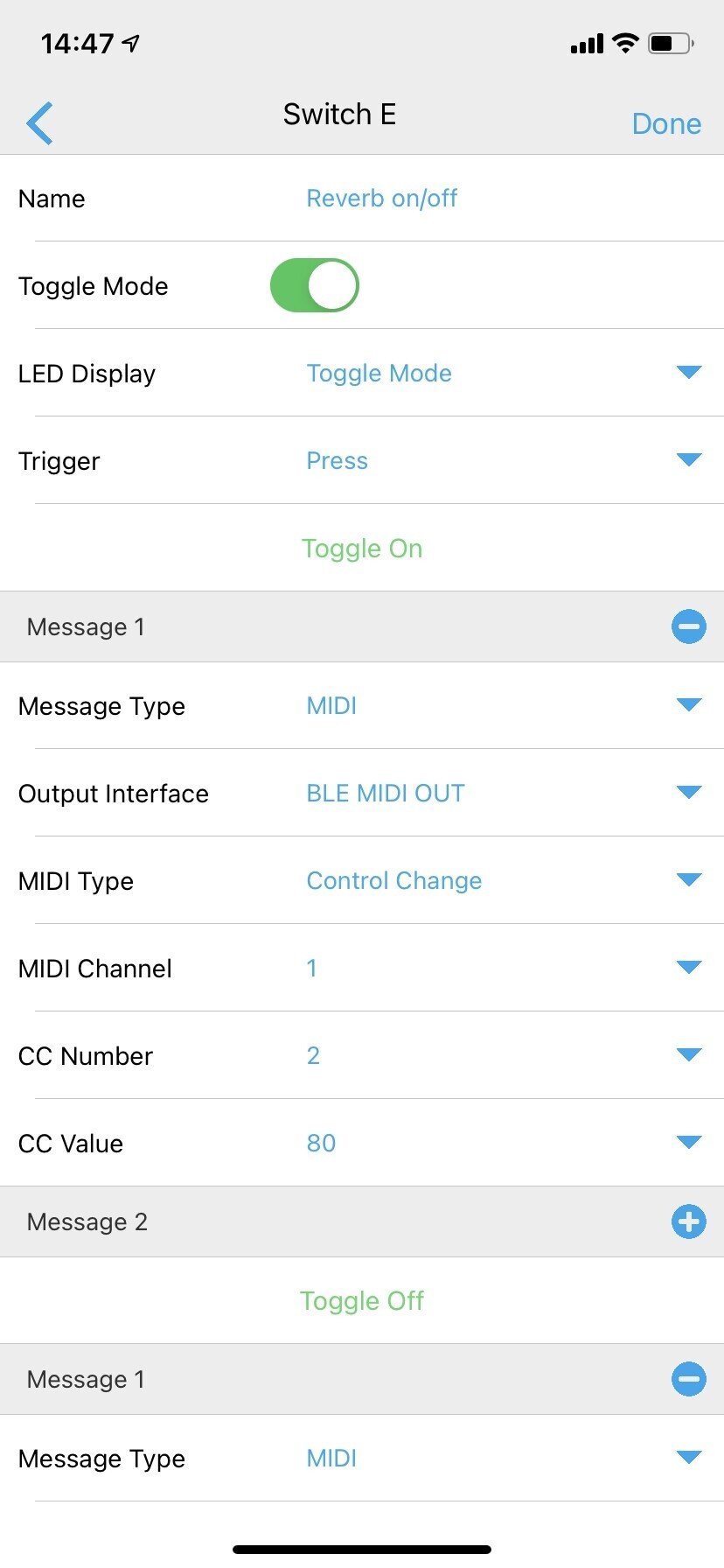
各スイッチの設定内容:ステージシーンへの切り替えボタン設定
ステージシーンに切り替えは、各曲が終わった時に必ず踏むことにして、
OBSの自動シーン切り替えを終了させ、 ”S"
ステージシーンに切り替え "Z"
StudioOneのリバーブをOff MIDIでCC2の値を0にする。
をセットでスイッチ一つで実行するようにしています。
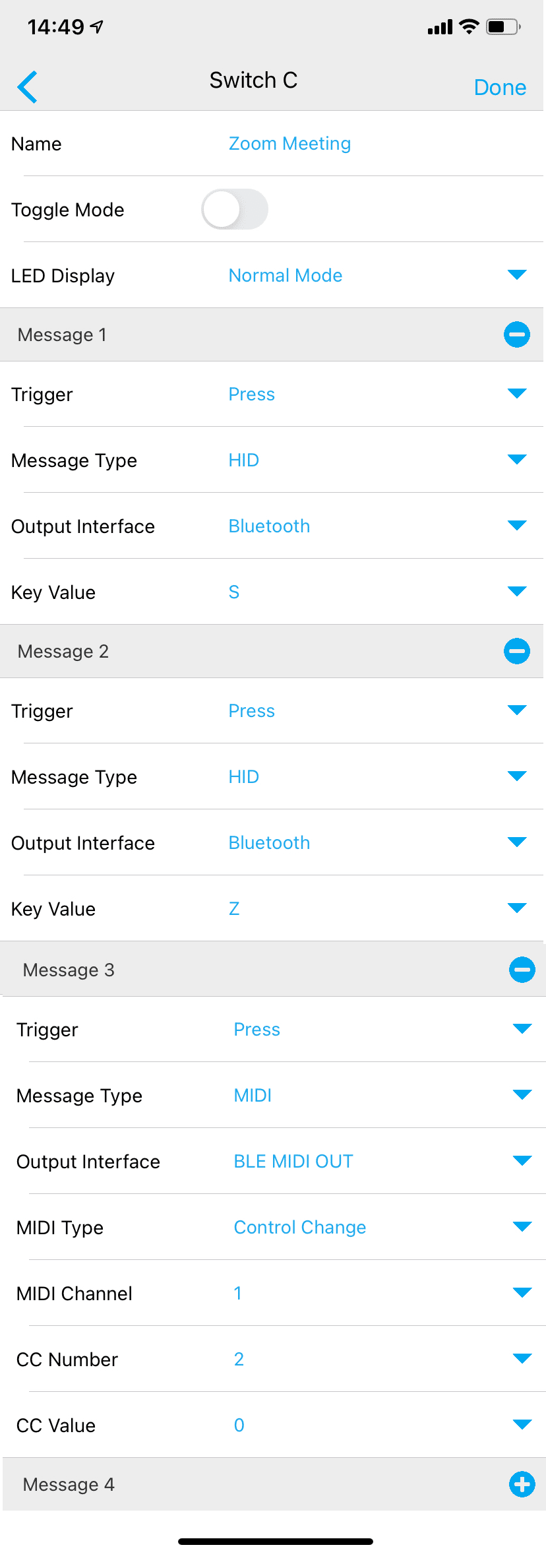
以上、誰かの参考になれば幸いです!
